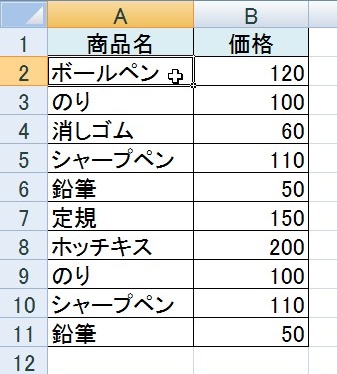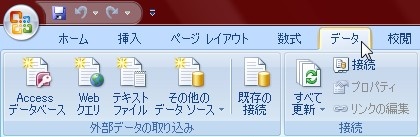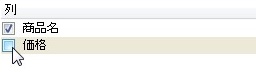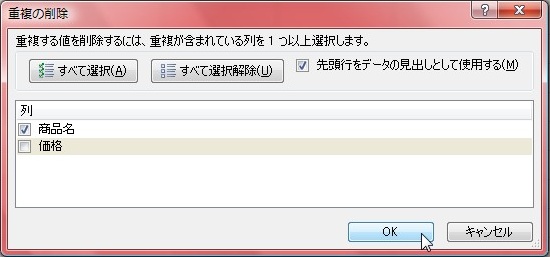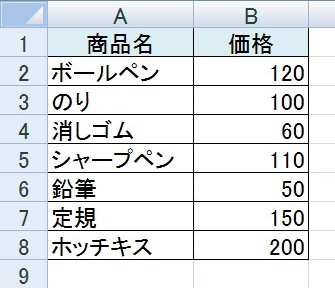【エクセル2007】重複した行を削除するには?
 名簿などの表に入力したリストを
名簿などの表に入力したリストを
整理していると同じものが
入力されている時があります。
重複しているものを確認しながら
探して削除していくには時間が
かかって面倒です。
そんな時に『一つ一つ削除していくのは
手間がかかるから一気に削除する方法は
ないのかな?』
と頭を抱えている人も多いでしょう。
そこで今回は、
「重複する行の削除方法」
についてご紹介していきます。
この記事の目次
重複する行の削除方法
それでは始めていきましょう!
重複する行を削除したい表にあるセルを1つクリックする
最初に重複する行を削除したい
表のセルを1つクリックしましょう。
表内のセルであれば
どのセルをクリックしても大丈夫です。
「データ」タブをクリックして移動する
表内のセルを1つクリックしたら
「データ」タブをクリックして
移動してください。
「データツール」グループにある「重複の削除」をクリックする
「データ」タブをクリックしたら
タブ内の「データツール」グループの
「重複の削除」ボタンをクリックします。
削除する重複項目以外のチェックをクリックして外す
「重複の削除」ボタンをクリックしたら
「重複の削除」ウィンドウが表れます。
「重複の削除」ウィンドウ内に表内の
項目が表示されているので、削除したい
重複項目以外のチェックをクリックして
外します。
「重複の削除」ウィンドウの「OK」ボタンをクリックする
表内の項目から削除したい重複項目以外の
チェックを外したら、「重複の削除」
ウィンドウの「OK 」ボタンをクリック
しましょう。
再度、「OK」ボタンをクリックする
「重複の削除」ウィンドウの
「OK 」ボタンをクリックしたら、
削除の個数と残った値の個数が
表示されたウィンドウが表れます。
そのウィンドウ内の「OK 」ボタンを
クリックしてください。
すると、その表内にある重複する行を
削除することができます。
まとめ
- 重複する行を削除したい表にあるセルを1つクリックする
- 「データ」タブをクリックして移動する
- 「データツール」グループにある「重複の削除」をクリックする
- 削除する重複項目以外のチェックをクリックして外す
- 「重複の削除」ウィンドウの「OK」ボタンをクリックする
- 再度、「OK」ボタンをクリックする
お疲れ様でした。
重複する行の削除方法は
分かりましたでしょうか。
商品や名前などの情報を整理するときに
非常に便利な機能になります。
あなたのお仕事が、止まることなく
進められることを心より応援しております。